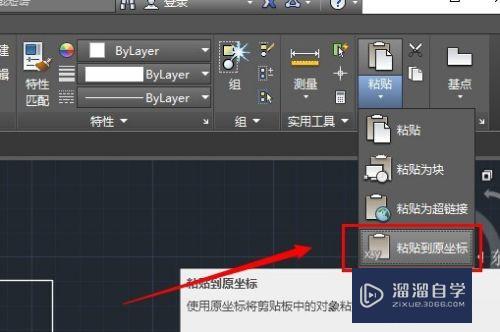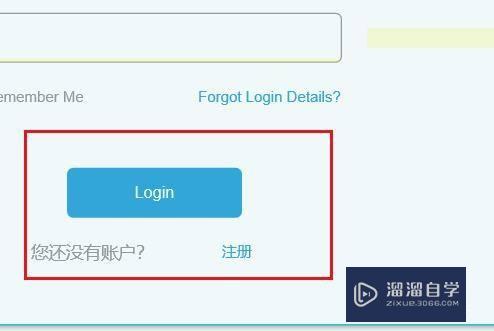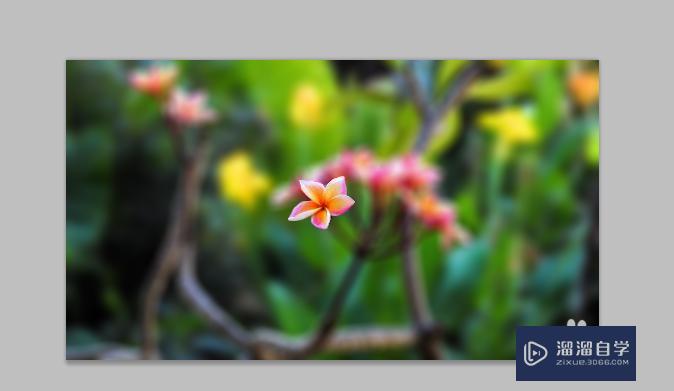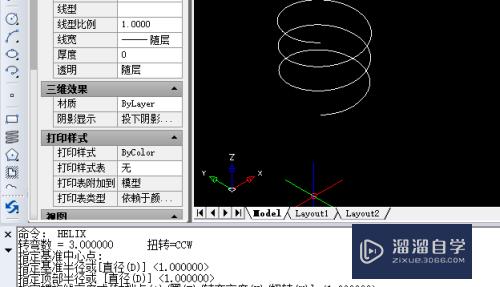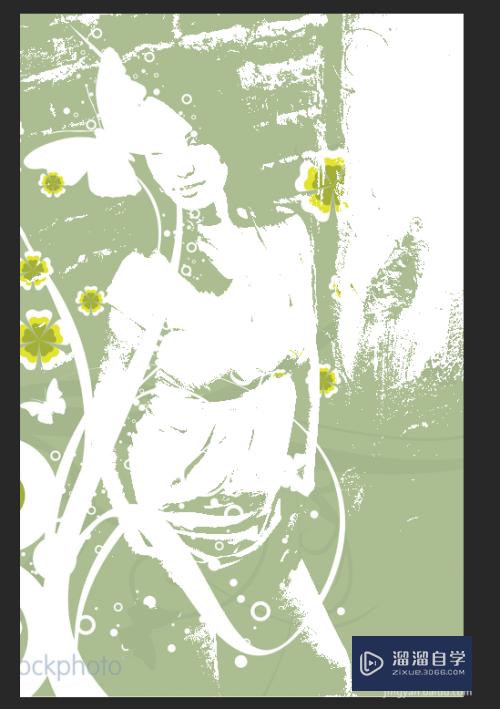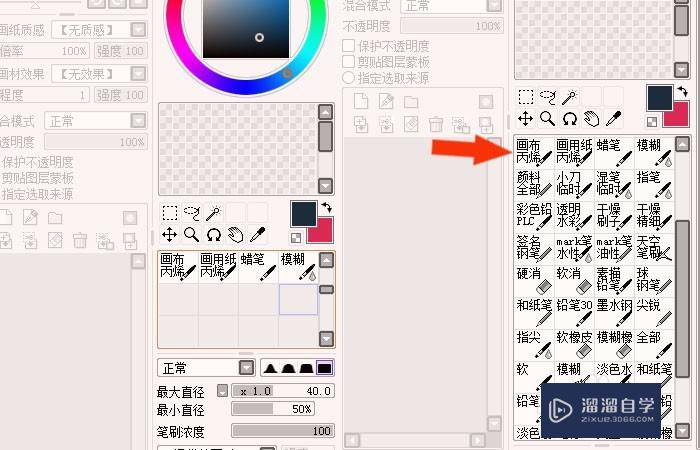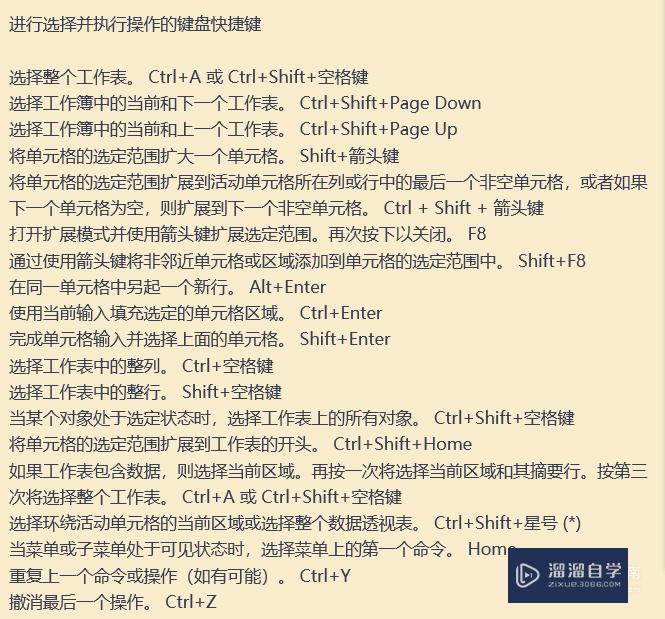CAD怎么用拉伸工具来建立三维实体(cad怎么用拉伸工具来建立三维实体图)优质
CAD软件可以用于绘制二维制图和基本三维设计。通过拉伸来创建三维实体。可以定义方向等参数创建丰富的三维图形。非常的简单。下面我们就来学习CAD怎么用拉伸工具来建立三维实体的吧!
如果您是第一次学习“CAD”那么可以点击这里。免费观看CAD最新课程>>
工具/软件
硬件型号:机械革命极光Air
系统版本:Windows7
所需软件:CAD2010
方法/步骤
第1步
打开cad。点击工具栏的绘制圆工具。如下图。
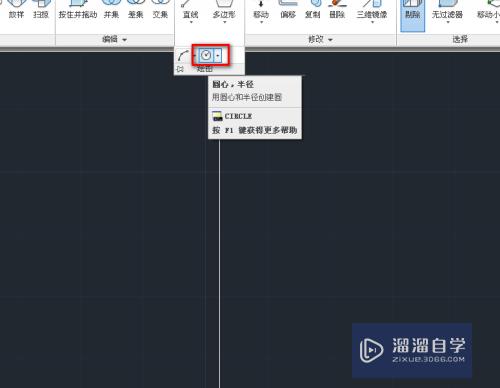
第2步
在作图区绘制一个圆形。如下图。
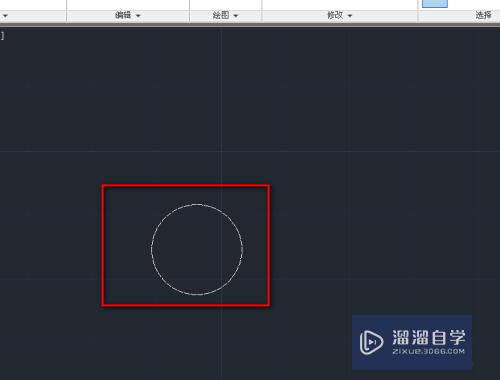
第3步
点击工具栏的拉伸工具。如下图。
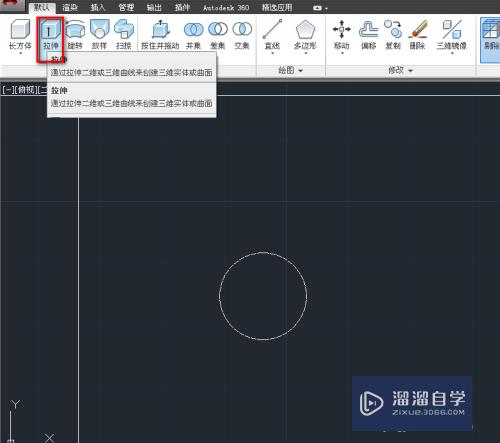
第4步
在命令行里输入so选择实体创建。如下图。
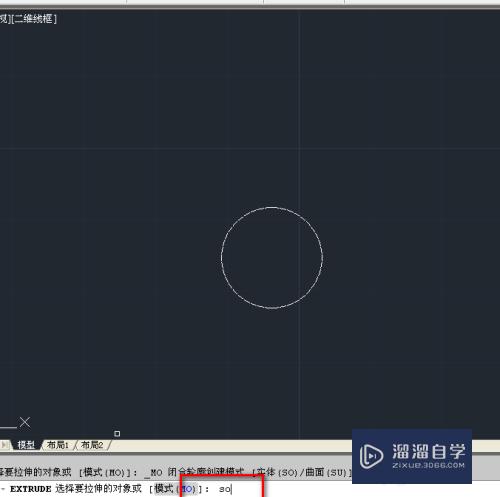
第5步
选择圆作为拉伸对象。如下图。

第6步
我们可以直接输入按照高度来拉伸。也可以选择对应项目拉伸。这里默认。如下图。
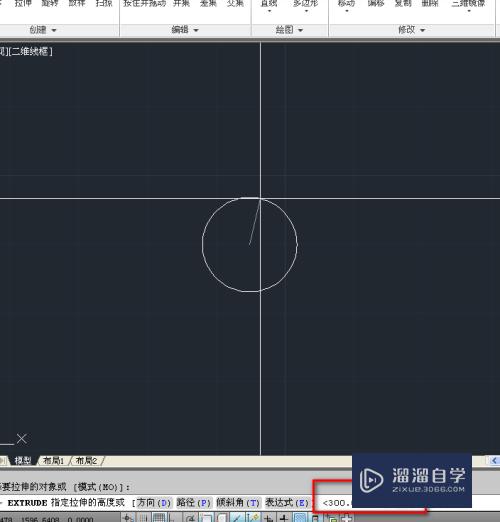
第7步
调整视图来查看结果。如下图。
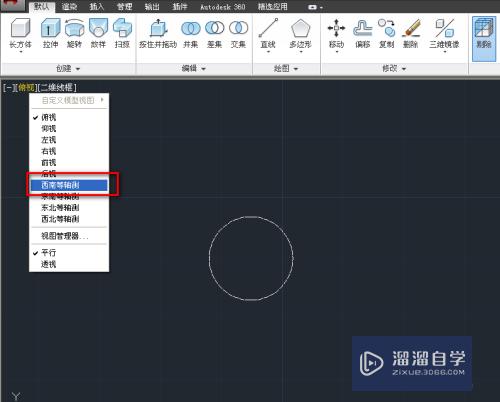
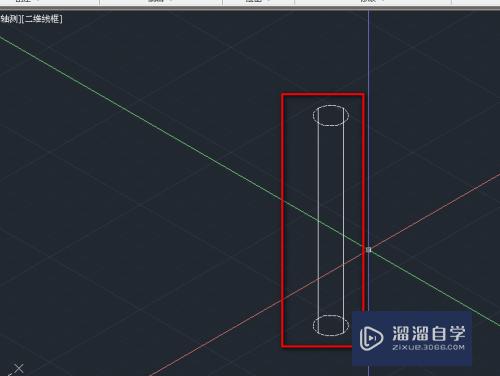
以上关于“CAD怎么用拉伸工具来建立三维实体(cad怎么用拉伸工具来建立三维实体图)”的内容小渲今天就介绍到这里。希望这篇文章能够帮助到小伙伴们解决问题。如果觉得教程不详细的话。可以在本站搜索相关的教程学习哦!
更多精选教程文章推荐
以上是由资深渲染大师 小渲 整理编辑的,如果觉得对你有帮助,可以收藏或分享给身边的人
本文标题:CAD怎么用拉伸工具来建立三维实体(cad怎么用拉伸工具来建立三维实体图)
本文地址:http://www.hszkedu.com/71224.html ,转载请注明来源:云渲染教程网
友情提示:本站内容均为网友发布,并不代表本站立场,如果本站的信息无意侵犯了您的版权,请联系我们及时处理,分享目的仅供大家学习与参考,不代表云渲染农场的立场!
本文地址:http://www.hszkedu.com/71224.html ,转载请注明来源:云渲染教程网
友情提示:本站内容均为网友发布,并不代表本站立场,如果本站的信息无意侵犯了您的版权,请联系我们及时处理,分享目的仅供大家学习与参考,不代表云渲染农场的立场!